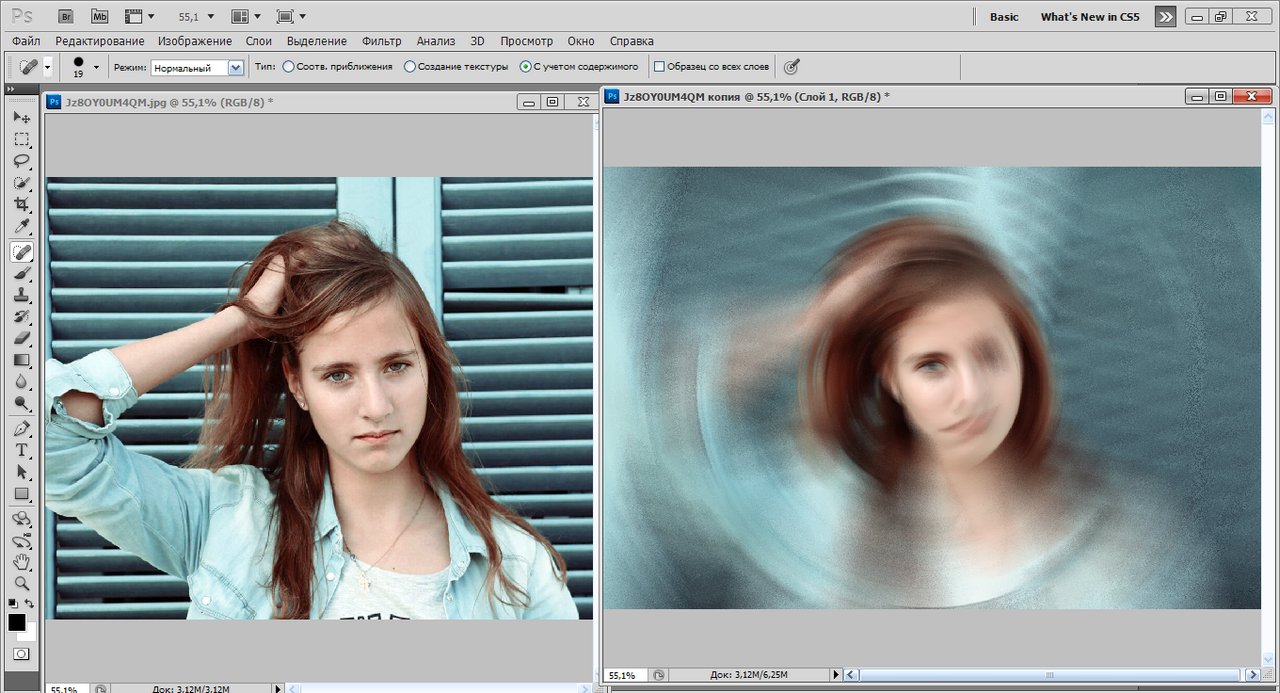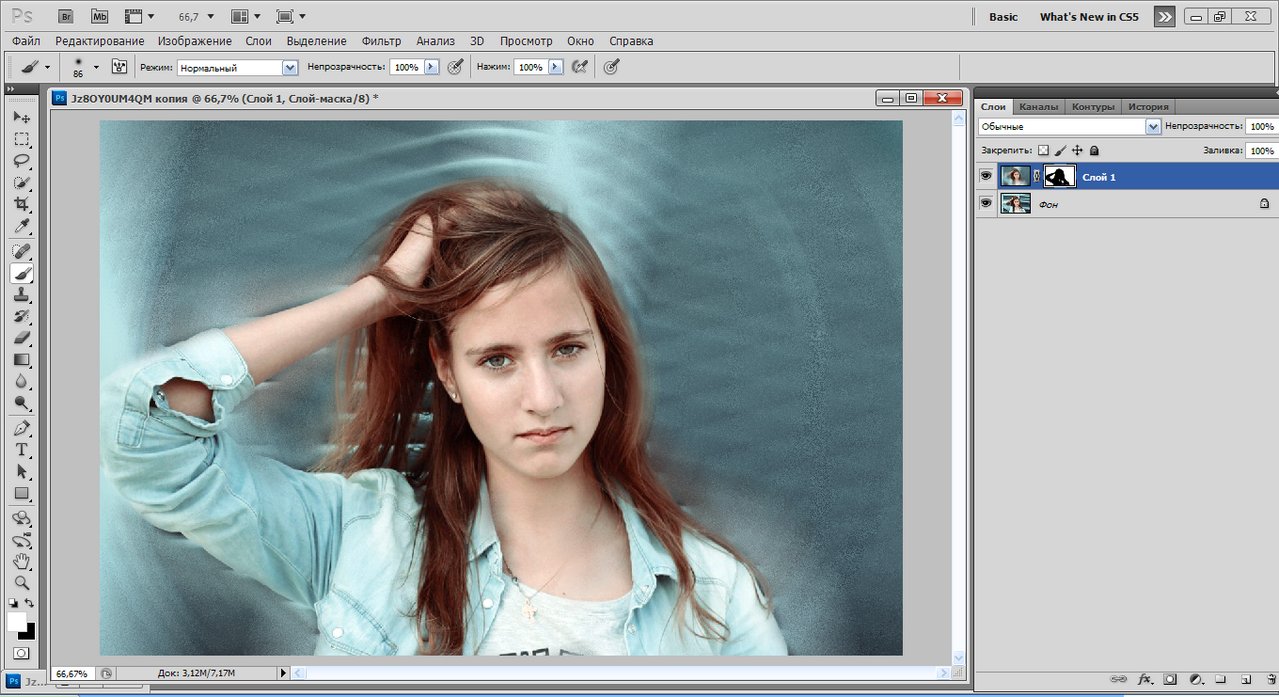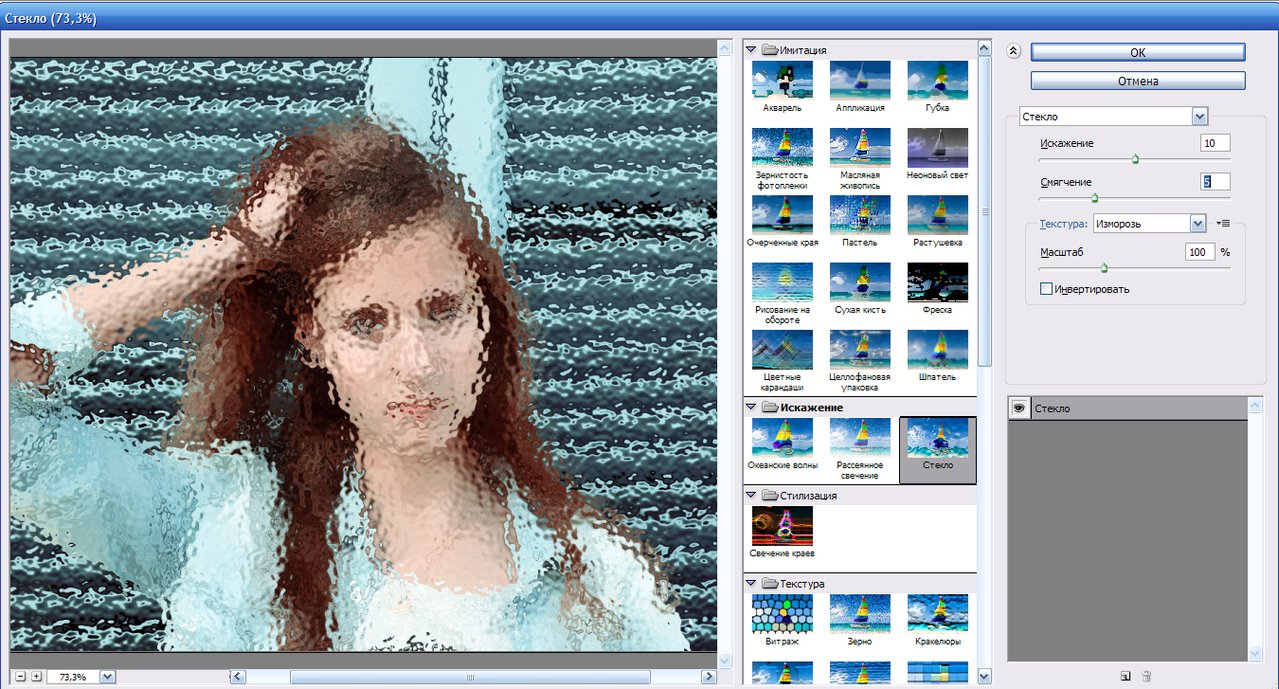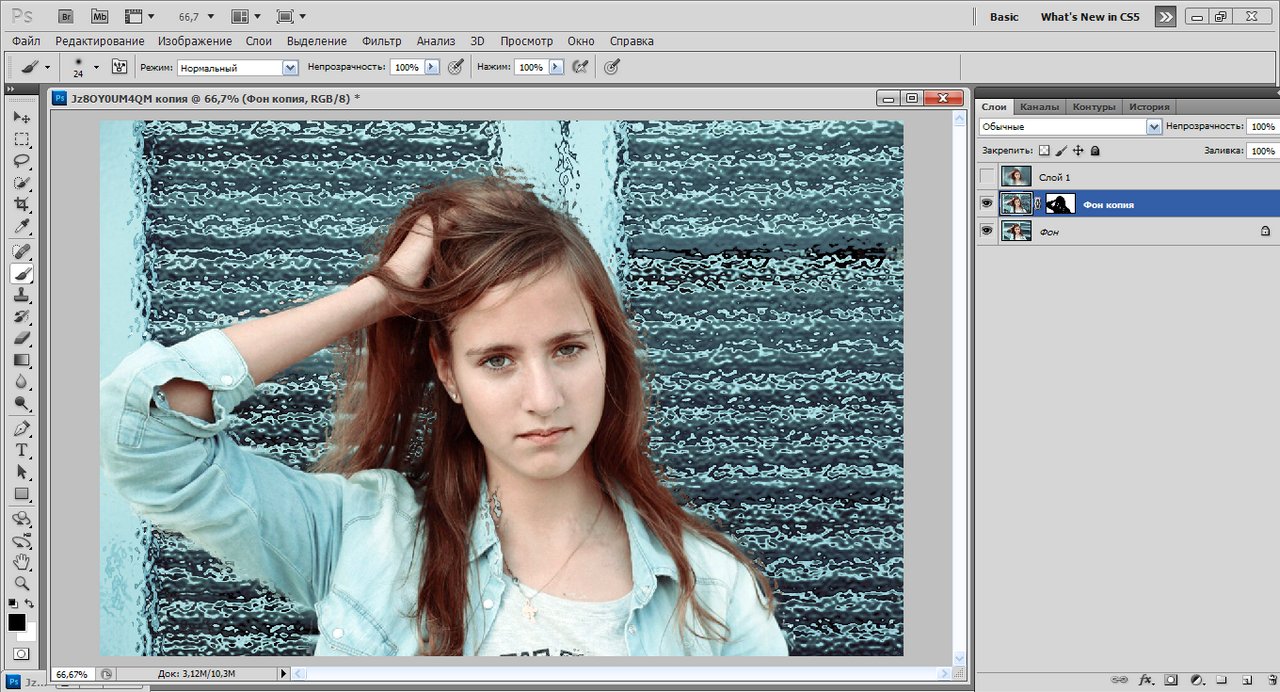Замена фона – не простая операция, особенно для новичка. Объект нужно аккуратно вырезать, в противном случае – фото с новым фоном не будет смотреться естественно. Есть более простые способы скрыть неудачный фон – не менять его полностью, а всего лишь завуалировать, акцентировать внимание на основном объекте съемки. Для этого резонно использовать фильтры, которые в изобилии имеются в графическом редакторе. Они помогут сделать красивый фон в Фотошопе легко и быстро.
Откройте исходное фото и продублируйте основной слой, нажав CTRL+J.
Выберите меню «Фильтры» и найдите «Размытие» с несколькими категориями. Лучше использовать «Размытие по Гауссу» или «Радиальное размытие», хотя можно поэкспериментировать и с другими.
Отрегулируйте радиус размытия, завуалировав фон по вашему вкусу. Не обращайте внимания на то, что основной объект съемки тоже станет размытым. Исправим это позже.
В окне «Слои», убедившись, что вы находитесь на верхнем (размытом) слое, добавьте к нему слой-маску, нажав соответствующий значок внизу окошка.
Выберите в инструментах кисть с мягкими краями и черным цветом.
Кликните мышкой по слою-маске, он должен выделиться. Теперь кистью начинайте удалять верхний слой с объекта, которому нужно вернуть первоначальный вид. В нашем случае это девушка.
Если где-то вы удалите лишнее, то исправить это можно очень легко – достаточно переключиться на белый цвет и пройтись снова по этому участку. Удаленная область вернется. Именно поэтому лучше использовать слой-маску, а не ластик.
Таким образом, фильтр останется только на фоне.
Теперь вы знаете, как сделать размытый фон в Фотошоп. Но этот фильтр мы взяли для примера, вместо него можно использовать любые другие. Чтобы подобрать подходящий, выберите в меню «Фильтр» «Галерея фильтров». Но прежде убедитесь, что на панели инструментов стоят стандартные цвета – черный и белый. Галерея откроется в отдельном окне, слева — превью фото, справа — настройки, регулируя их, можно изменить изображение по своему вкусу.
Для фона часто используют фильтр «Стекло» из раздела «Искажение».
Можно экспериментировать и с другими. Например, «Оформление-Кристаллизация», и так далее.
Дополнительные манипуляции
Вариант 1 – наложение цвета
- Создайте еще один слой и поменяйте режим его наложения на «Мягкий свет» либо «Перекрытие». Делается это в левом верхнем углу окна «Слои».
- Выберите подходящий цвет на палитре.
- Возьмите кисть с мягкими краями и большим диаметром и закрасьте фон, находясь на новом слое. Таким образом, вы добавите оттенок.
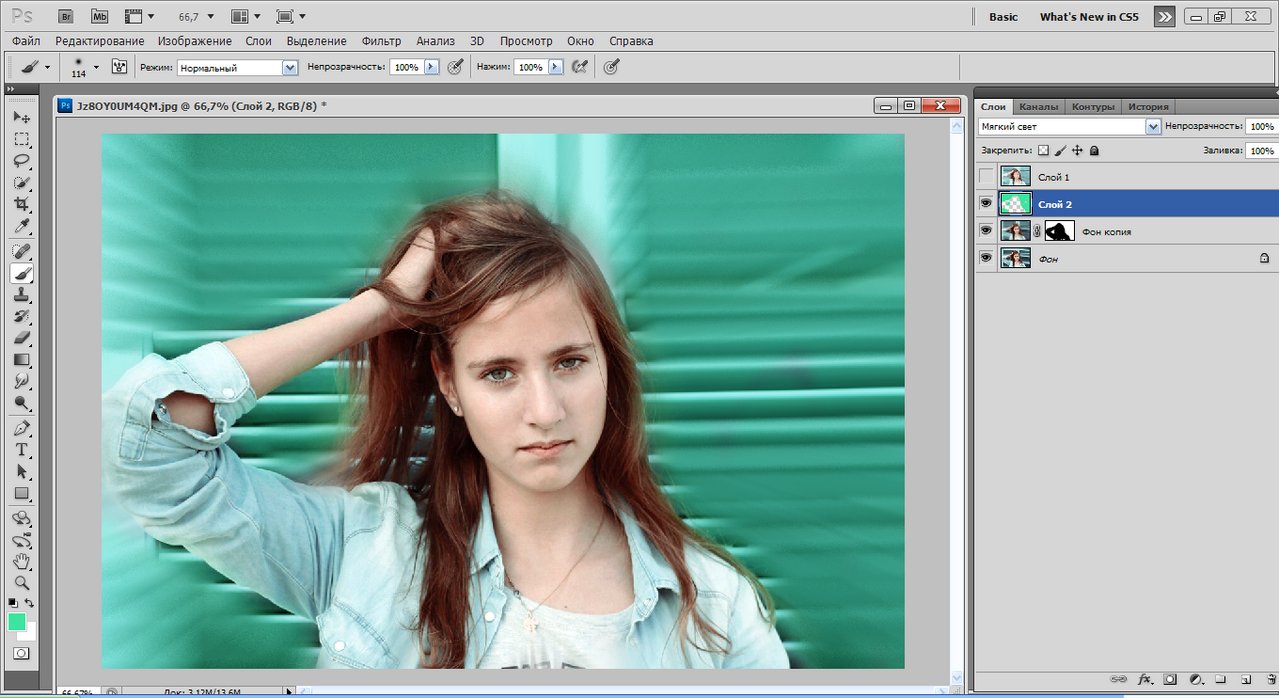
- Если тон получился слишком ярким, можно уменьшить непрозрачность слоя.
- Можно использовать не один цвет, а несколько.
Этот способ подойдет, если фон не слишком темный.
Можно также использовать цветной градиент, создав слой с маской (значок внизу окна «Слои») и откорректировать его таким же образом, как описано выше.
Вариант 2 – рисуем «Пальцем»
- В окне «Слои» выделите любой из них, через правую кнопку мышки слейте изображение в один слой, нажав «Выполнить сведение».
- Выберите инструмент «Палец», в его опциях, в меню сверху, поставьте интенсивность примерно на 50%.
- Найдите в себе художника и размажьте фон по вашему вкусу, отдавшись творческому процессу. Вот, что получилось на нашем образце.
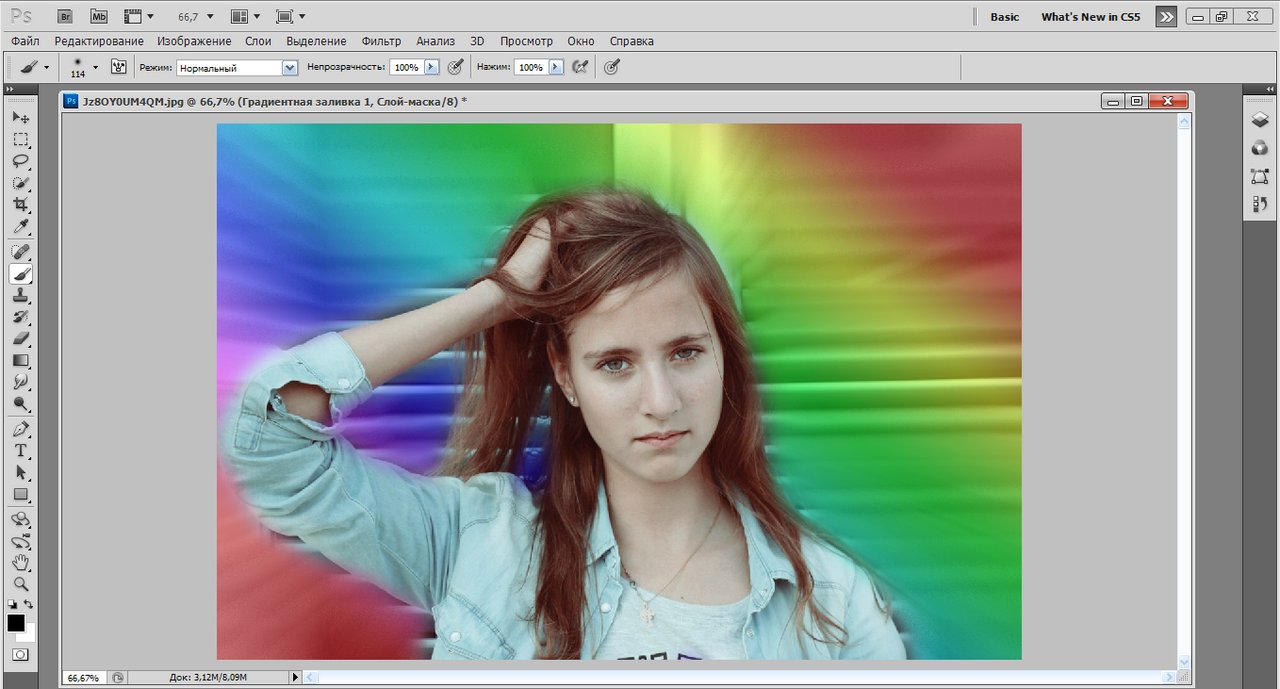
Все эти нехитрые приемы помогут не только замаскировать неудачный фон, но и сделать фото оригинальным.